「パワポ 2010 段落の書式設定」
という検索が行われていました。
PowerPoint 2010で、段落の書式設定について探している方による検索です。
プレースホルダ・テキストボックスなどを選択
↓
[ホーム]タブ
-[段落]グループのボタンなどから書式を指定
プレースホルダ・テキストボックスなどが選択されていないと、PowerPoint 2007・2010の場合は、[ホーム]タブ-[段落]グループのボタンが下図のように使用不可の状態となります。
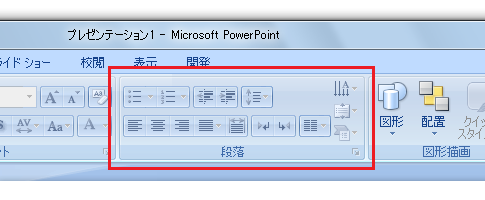
プレースホルダというのは、PowerPointでスライドを挿入したときに「クリックしてタイトルを入力」や「クリックしてテキストを入力」などと表示されている部分のことです。
プレースホルダなどが選択されていないと、多くのコマンドが使用できない状態になるのは、2003以前のPowerPointでもあった仕様ですが、Office 2007以降の新しいリボンの場合、使用不可状態が2003までのインターフェースよりも目立つために、使用不可になっていることに戸惑ってしまう方が多い可能性があります。
段落書式を設定したい場合、まずは段落書式を設定したいプレースホルダ・テキストボックスなどを選択してください。
プレースホルダ・テキストボックスなどを選択すると[ホーム]タブ-[段落]グループ上のボタンが使用可能状態になります。
段落書式の設定は、[ホーム]タブ-[段落]グループ上のボタンから行ってもいいですし、下図の[段落]ダイアログ起動ツールをクリックすると
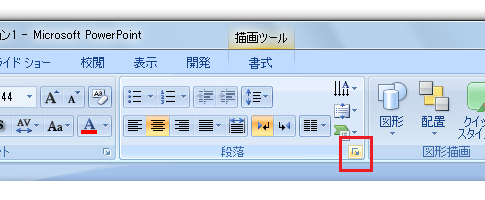
[段落]ダイアログが表示されるので
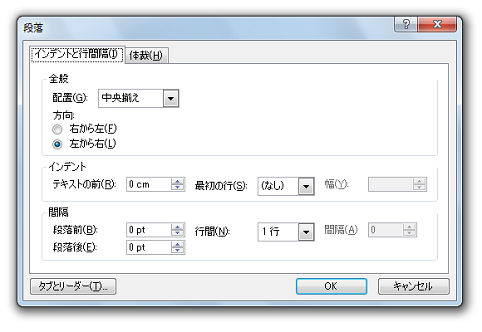
このダイアログ上で設定してもOKです。
段落書式を設定するときに、まず注意すべきは、プレースホルダやテキストボックスなどを選択するということです。
- Newer:上書きモードとは
- Older:固定とは何を意味しているのか?-小数点位置固定モード
Home » Office 2007(オフィス2007)の使い方 » PowerPoint 2007(パワーポイント2007) » PowerPoint2010・2007の段落書式
 『インストラクターのネタ帳』では、2003年10月からMicrosoft Officeの使い方などを紹介し続けています。
『インストラクターのネタ帳』では、2003年10月からMicrosoft Officeの使い方などを紹介し続けています。










